一、php 安装 redis 扩展——windows
① 运行 phpinfo() 查看 php 版本信息
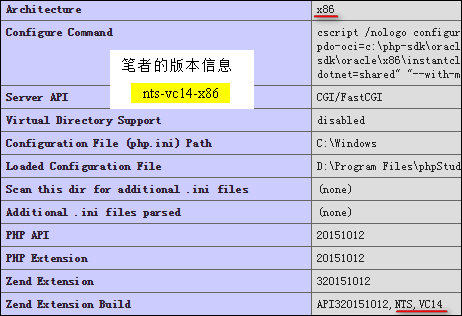
② 下载:进入下载链接,选择相应版本进行下载
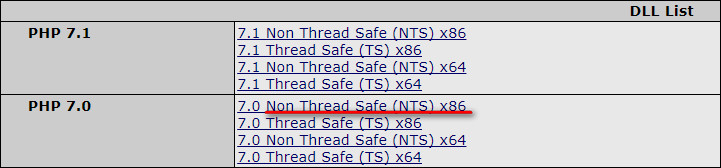
③ 安装和配置
安装:解压下载的文件,将 php_redis.dll 放置你的 php 目录的 ext 文件
配置:打开 php.ini 文件,在文件的最后添加
; php-redis
extension = php_redis.dll
④ 查看是否安装成功:运行 phpinfo() 查看,找到以下界面说明安装成功
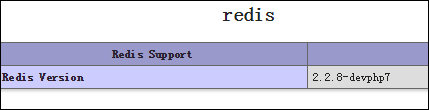
二、php 安装 redis 扩展——linux
wget http://pecl.php.net/get/redis-3.1.0.tgz
tar zxf redis-3.1.0.tgz
cd redis-3.1.0
/usr/local/php/bin/phpize
./configure --with-php-config=/usr/local/php/bin/php-config
make && make install
打开 php.ini 文件,在文件的最后添加
extension=redis.so
重启php-fpm
三、php 设置并运行 redis
① 运行 redis:同1、②
② php 代码
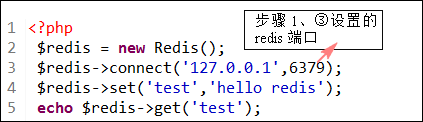
出现以下界面则表示运行成功
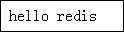
四、session 以 redis 方式存储
①、打开 php.ini
将
session.save_handler = files
session.save_path = "F:/Program Files/phpStudy/tmp/tmp"
改为
session.save_handler = redis
session.save_path = "tcp://127.0.0.1:6379″
重启服务器
②、测试 session 是否使用 redis
如果没有修改 php.ini,则需要写如下代码
ini_set("session.save_handler", "redis");
ini_set("session.save_path", "tcp://139.199.201.210:6379?auth=myRedis"); //有设置密码的时候才需要写?auth=密码
session_start();
$redis = new Redis();
$redis->connect("127.0.0.1",6379);
$_SESSION["redis"] = ["name" => "redis", "value" => "beautiful"];
print_r($_SESSION["redis"]);
先删除 session 之前以文件形式保存的目录。(session.save_path = "F:/Program Files/phpStudy/tmp/tmp")
运行以上代码,输出
Array ( [name] => redis [value] => beautiful )
同时在文件目录中找不到任何文件。
五、yii2 安装并使用 yii2-redis 扩展
5.1、使用 composer 进行安装
进入 cmd ,切换至项目路径,输入
composer require --prefer-dist yiisoft/yii2-redis
5.2、配置
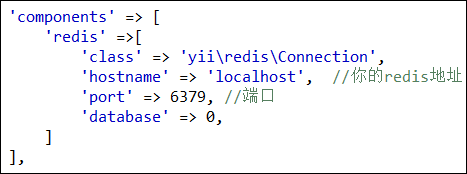
5.3、操作
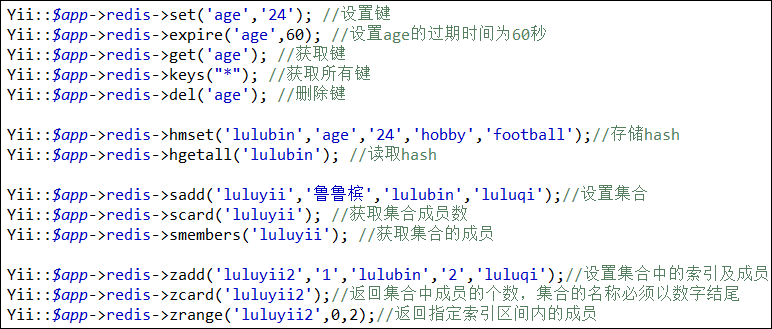
 redis 第3章 php使用redis
redis 第3章 php使用redis


